|
||||||||||||||||||||||||||||||||||||||||||||||||||||||||||||||||||||||||||||||||||||||||||||||||||||||||||||||||||||||||||||||||||||||||||||||||||||||||||||||||||||||||||||||||||||||||||||||||||||||||||
|
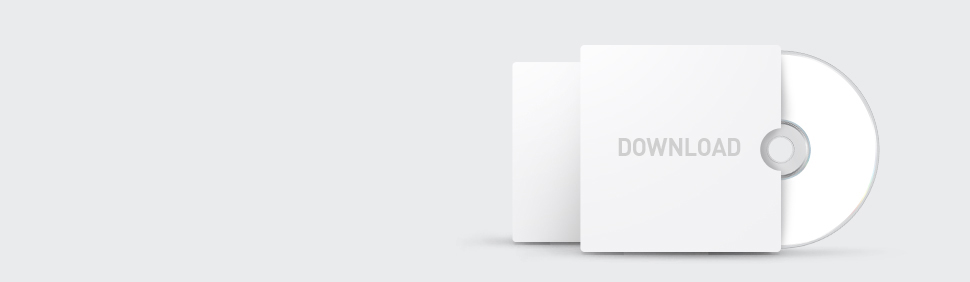

코원 제품의 펌웨어/소프트웨어 프로그램 제공을 위한 정보 안내 게시판입니다.
해당 제품에 맞는 프로그램을 확인하신 후 설치/이용하시기 바랍니다.

COWON
고객지원센터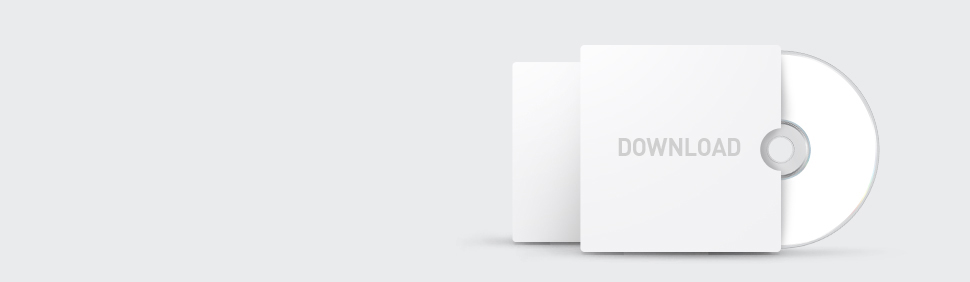

코원 제품의 펌웨어/소프트웨어 프로그램 제공을 위한 정보 안내 게시판입니다.
해당 제품에 맞는 프로그램을 확인하신 후 설치/이용하시기 바랍니다.
펌웨어
COWON P5 프로그램 V1.31
2009-03-19 18:06:32
창닫기
|
||||||||||||||||||||||||||||||||||||||||||||||||||||||||||||||||||||||||||||||||||||||||||||||||||||||||||||||||||||||||||||||||||||||||||||||||||||||||||||||||||||||||||||||||||||||||||||||||||||||||||
|
이전글
COWON P5 PC용 마이플러스 V1.1.0
위로 가기
다음글
COWON P5 프로그램 V1.30
| 번호 | 제품군 | 모델명 | 제목 | 날짜 |
|---|---|---|---|---|
| Notice | PLENUE | PLENUE D3 | PLENUE D3 펌웨어 V1.00 | 2021/03/29 |
| Notice | PLENUE | PLENUE R2 | PLENUE R2 펌웨어 V1.21 | 2020/05/27 |
| Notice | PLENUE | PLENUE J | PLENUE J 펌웨어 V1.12 | 2020/04/20 |
| Notice | PLENUE | PLENUE 2 | PLENUE 2 펌웨어 V2.40 | 2020/02/10 |
| Notice | PLENUE | PLENUE 2 Mark II | PLENUE 2 Mark II 펌웨어 V2.40 | 2020/02/10 |
| Notice | PLENUE | PLENUE L | PLENUE L 펌웨어 V1.40 | 2020/02/04 |
| Notice | PLENUE | PLENUE M2 | PLENUE M2 펌웨어 V1.40 | 2020/01/06 |
| Notice | AutoCapsule | AQ2 | AutoCapsule 스마트 매니저 V2.9.0 | 2019/11/07 |